.single.post-author, Autor: Konstantinos Tsoukalas, Última actualización: 19 de marzo de 2024
Si la opción”Extender volumen”en la Administración de discos de Windows está atenuada y no puede agregar el espacio no asignado en la unidad C: para ampliar su tamaño, continúe leyendo a continuación para solucionar el problema.
Después de migrar/clonar un disco duro a uno más grande, es posible que encuentre en Windows que el El espacio total en la unidad C: es menor que el tamaño real de la nueva unidad que ha instalado.
Esto se debe a que cuando clona un disco duro en uno más grande, el software de clonación crea particiones que coincida con el tamaño de la unidad de origen, dejando el espacio adicional sin asignar.
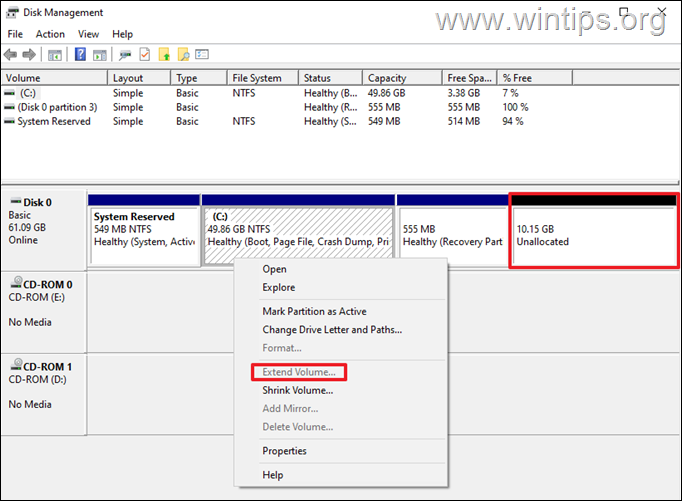
Pero esto crea el siguiente problema: el espacio adicional (no asignado) no se puede asignar en la unidad C: (la opción”Extender volumen”está atenuada), porque”colocado”al”final”del disco (después de la partición de”Recuperación”) y, como resultado de eso, no puede aumentar el tamaño del Disco C:.*
* Información: Para Para poder aumentar (expandir) el tamaño de una unidad/volumen, el espacio”No asignado”debe ubicarse justo después de la unidad/volumen que desea ampliar, y no se deben intercalar otros volúmenes entre ellos (como en este caso la partición”Recuperación”). En otras palabras, el espacio no asignado debe ser contiguo a la partición a la que desea agregarlo.
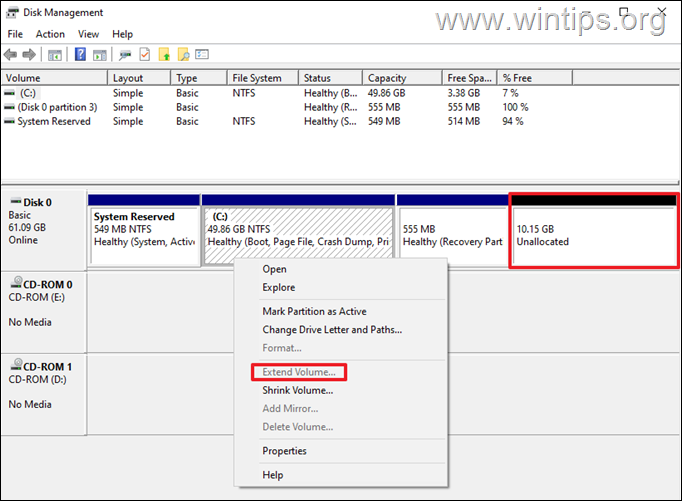
Cómo agregar espacio no asignado al disco C cuando la opción”Extender volumen”está atenuada en Windows 10/11.
Como puede comprender de lo anterior, la única forma de solucionar el problema mencionado es eliminar la partición entre la unidad C: y el”Espacio no asignado”(en este caso, la”Partición de recuperación”) , o para mover el espacio”No asignado”al lado de la unidad C:.
Método 1. Elimine la partición de recuperación y luego extienda la unidad C:
Porque desafortunadamente, Windows no ofrece la función para mover el espacio”no asignado”a otra posición en el disco, la única forma de solucionar este problema sin utilizar un software de terceros (consulte el Método 2) es eliminar la partición de recuperación.*
* Información: La partición de recuperación en Windows 10/11 es un volumen oculto que contiene herramientas esenciales para solucionar problemas que puedan ocurrir con su sistema operativo. Más específicamente, la partición”Recuperación”contiene las herramientas del Entorno de recuperación de Windows (WinRE) que le permiten reparar su computadora, sin la necesidad de un medio de recuperación externo. (por ejemplo, un disco USB de instalación de Windows).
Paso 1. Elimine la partición de recuperación usando DISKPART.*
* Importante: En la mayoría de los casos, no se recomienda eliminar la partición de recuperación en su PC con Windows a menos que tenga una buena razón específica para hacerlo, como en este caso.
Eliminar la partición de recuperación no afecta la funcionamiento de Windows, pero en caso de que tenga un problema con Windows en el futuro, no podrá iniciar WinRE (entorno de recuperación de Windows) para reparar su sistema sin utilizar un medio USB de instalación de Windows o sin volver a crear la Partición de Recuperación después de extender el volumen.
PRECAUCIONES:
Antes de proceder a eliminar la partición de Recuperación, se recomienda tomar las siguientes precauciones:
Cree un medio de instalación de Windows: Como se mencionó anteriormente, después de eliminar la partición de recuperación, no podrá reparar su sistema si es necesario, sin utilizar un medio de instalación de Windows. Por lo tanto, como precaución, cree un medio de instalación USB y téngalo disponible para reparar su sistema en el futuro si es necesario. Haga una copia de seguridad de sus archivos: Siga atentamente los pasos siguientes; de lo contrario, podría perder sus datos. Para evitar problemas, se recomienda hacer una copia de seguridad de sus archivos importantes en un disco USB externo o seguir los pasos del Método 2 a continuación para mover la partición de recuperación a otra posición en el disco, utilizando un programa de terceros..
Para eliminar la partición de recuperación:
1. En el área de búsqueda, escriba CMD y seleccione Ejecutar como administrador para abrir el símbolo del sistema con privilegios de administrador.
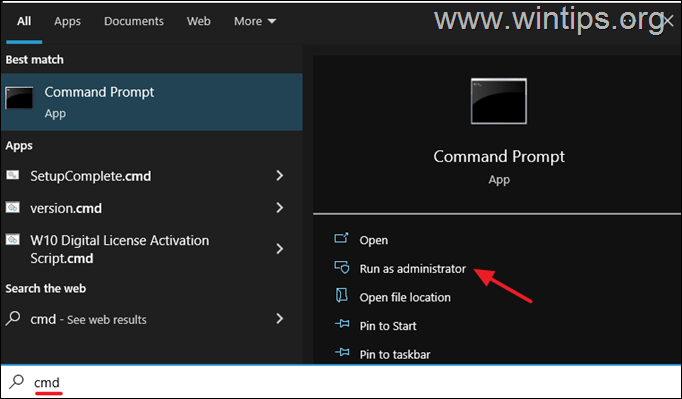
2. En el símbolo del sistema, proporcione los siguientes comandos en orden (presione Enter después de escribir cada comando).
seleccione el disco 0 listar partición
3. Ahora observe el número de la partición de recuperación. (p. ej.,”3″en este ejemplo)
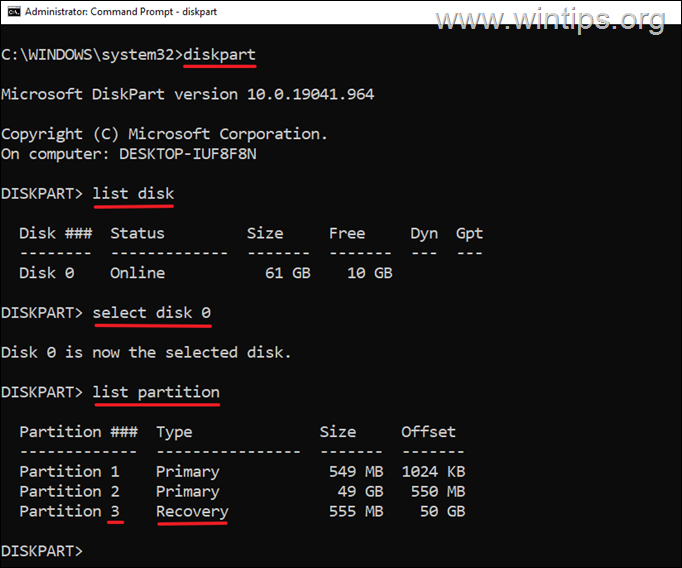
4. Luego dé el siguiente comando para seleccionar la partición de Recuperación, usando su número de partición.*
seleccione el número de partición
* Nota: Reemplace el número de partición, según su caso. En este ejemplo, el comando es:
seleccione la partición 3
5. Finalmente, elimine la partición de recuperación con este comando:
eliminar partición anulada
6. Cuando se ejecute el comando, escriba exit y cierre el símbolo del sistema.
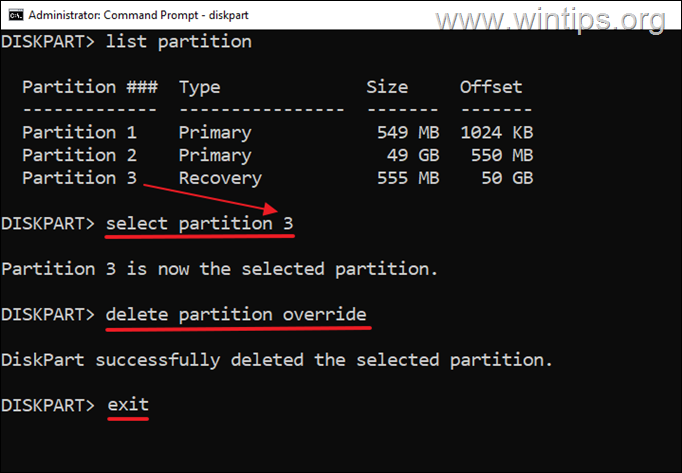
Paso 2. Extienda el volumen C: en Administración de discos.
![]() + R teclas para abrir el cuadro de comando’Ejecutar’.
+ R teclas para abrir el cuadro de comando’Ejecutar’.
2. En el cuadro de comando de ejecución, escriba diskmgmt.msc y presione Entrar para abrir Administración de discos. 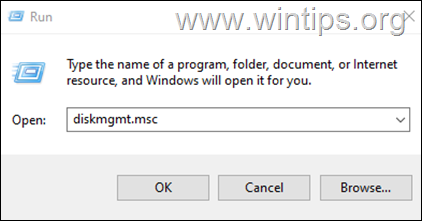
3. En Administración de discos, haga clic derecho en Disco/Volumen C: y seleccione Extender volumen.
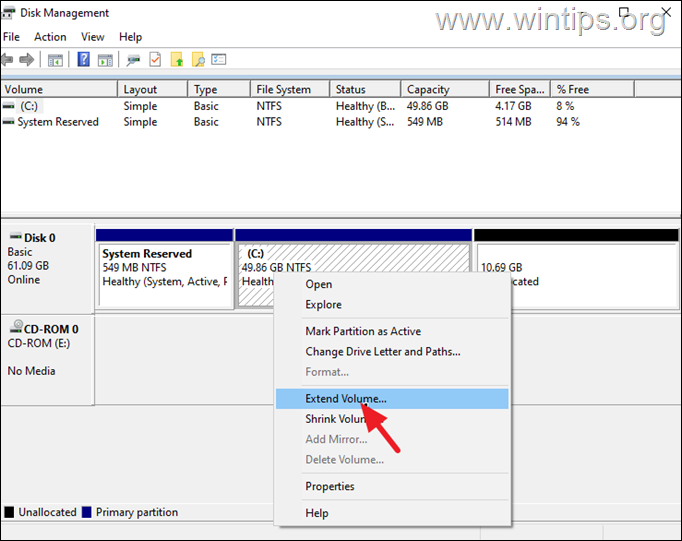
4. Haga clic en Siguiente en la primera pantalla del”Asistente para ampliar volumen”y luego presione Siguiente nuevamente para asignar todo el espacio disponible no asignado en la unidad C:. Luego haga clic en Finalizar.
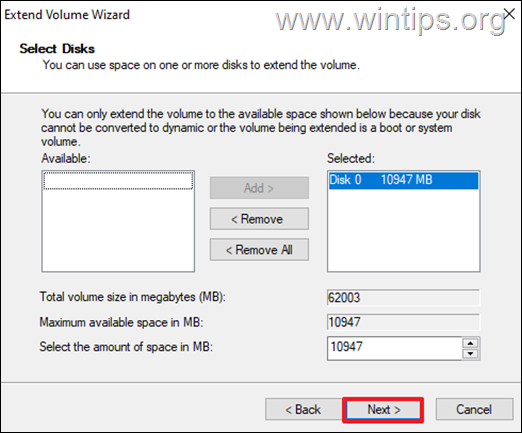
5. ¡Eso es todo! Ha ampliado con éxito el espacio de la unidad C:. *
* Nota: Si desea volver a crear una partición de recuperación en su sistema, siga las instrucciones de este artículo: Cómo crear una partición de recuperación en Windows 10/11.
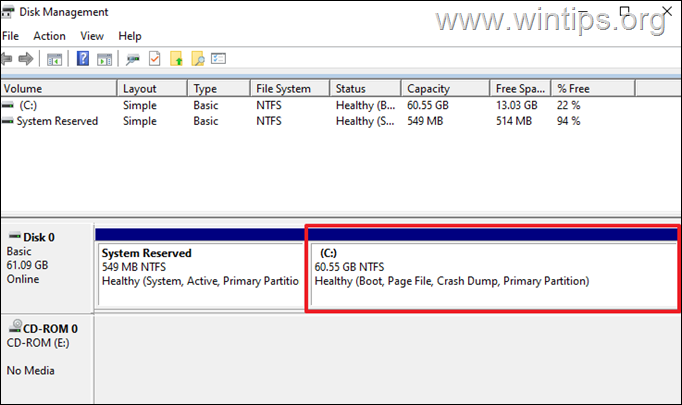
Método 2. Mover el espacio no asignado a otra posición en el disco.
El segundo método para solucionar el problema mencionado es utilizar un programa”Administrador de particiones”para mover la partición de recuperación al final del disco y la Espacio no asignado justo después de la unidad C:.
Para esta tarea, puede utilizar un programa Free Partition Manager, como MiniTool Partition Wizard, Asistente de partición AOMEI Estándar, EaseUS Partition Master – Gratis, etc.*
* Nota: En esta guía, utilizamos el AOMEI Partition Assistant Standard para cambiar la ubicación de la partición de recuperación en el disco.
1. Descargue e instale AOMEI Partition Assistant Standard Edition.
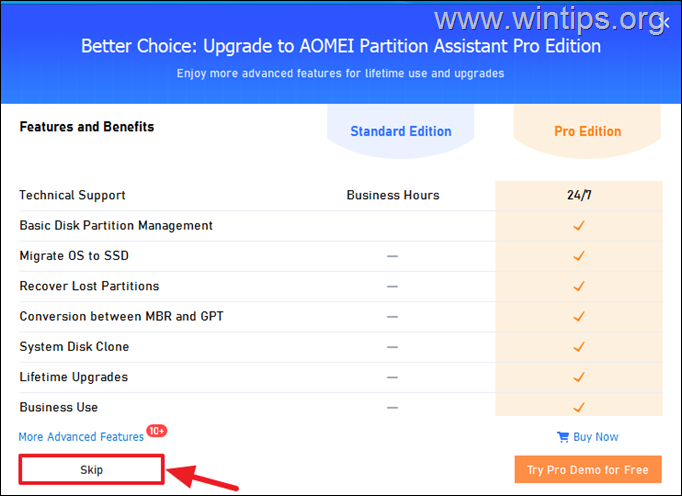
2. Después de la instalación, abra AOMEI Partition Assistant.
3. Seleccione la partición de recuperación y, en el panel derecho, seleccione Cambiar tamaño/mover partición. (o haga clic derecho en la partición de Recuperación y elija Cambiar tamaño/Mover partición)
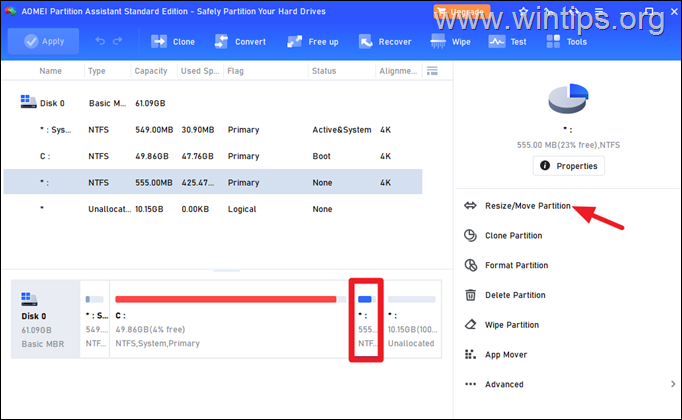
4. Ahora haga clic y arrastre el partición de recuperación en el extremo derecho.
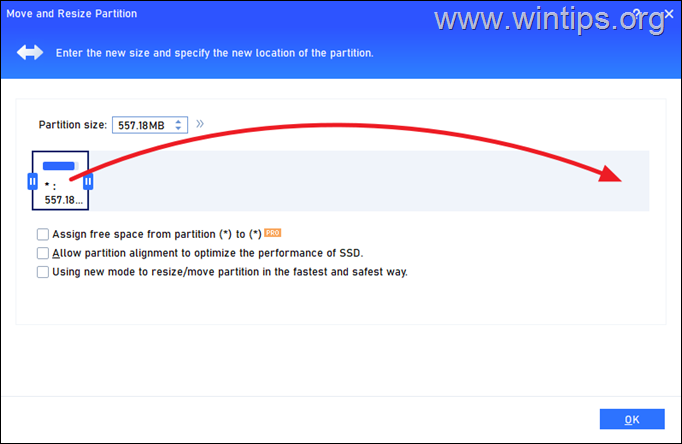
5. Cuando termine, haga clic en Aceptar.
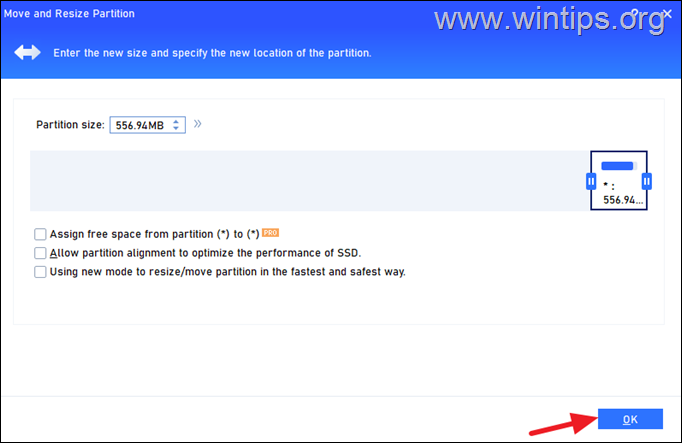
6. Ahora haz clic en Aplicar en la parte superior izquierda para aplicar el cambio.
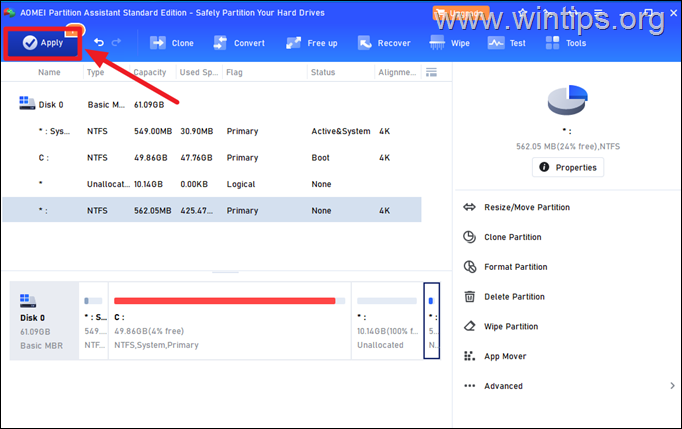
7. Haga clic en Continuar en la siguiente pantalla y luego en Sí para iniciar la operación.
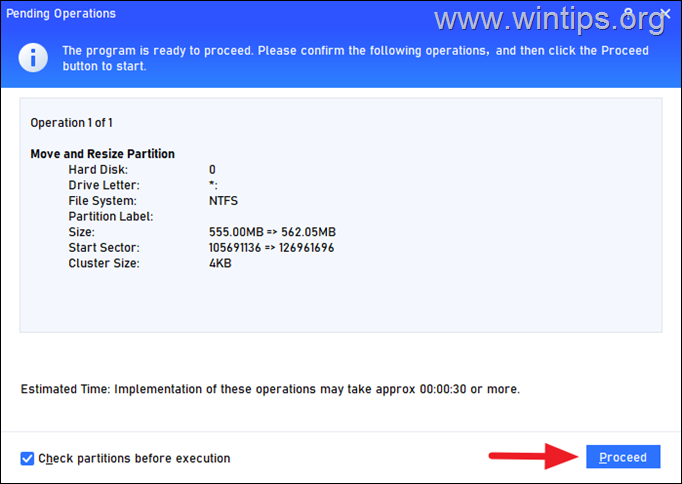
8. Espera unos segundos para que se complete la operación y cuando termine, haga clic en Aceptar
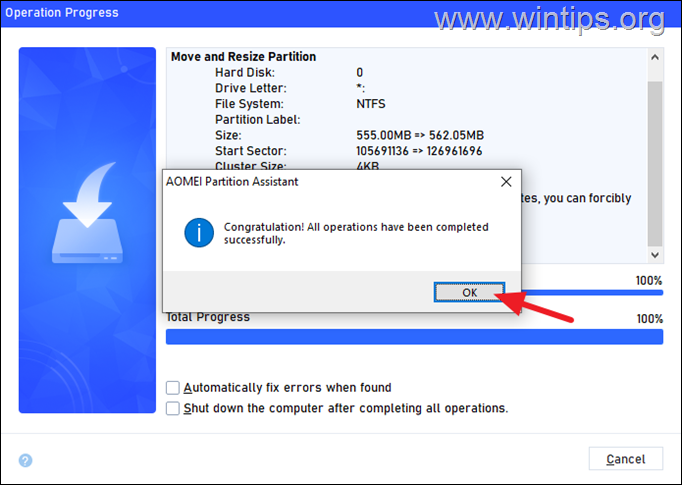
9. Ahora puedes proceder a expandir el tamaño del disco C: ya sea desde la Administración de discos de Windows (ver paso 2 en el método 1 anterior), o desde aquí, en AOMEI Partition Assistant Standard, como se indica a continuación.
10. Seleccione la unidad C: y seleccione Redimensionar/Mover partición.
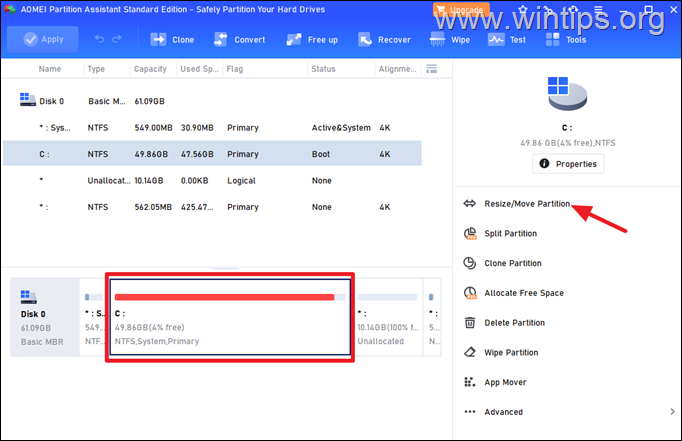
![]() símbolo y luego haga clic y arrástrelo hacia la derecha para seleccionar todo el espacio no asignado.
símbolo y luego haga clic y arrástrelo hacia la derecha para seleccionar todo el espacio no asignado. 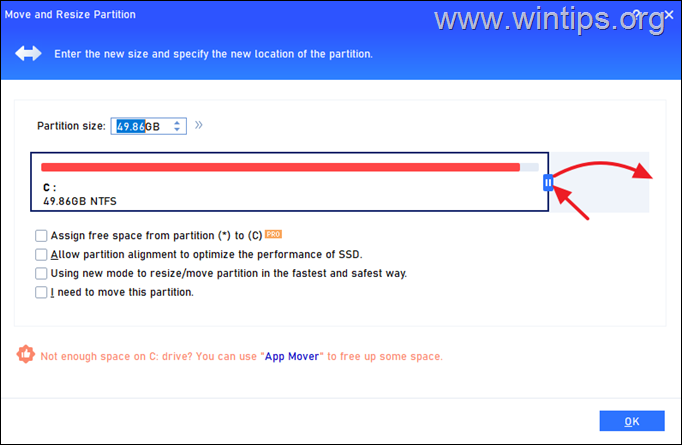
12. Cuando haya terminado, haga clic en Aceptar.

13. Ahora, haga clic en Aplicar y luego en Continuar para aplicar el cambio.. Luego, haga clic en Sí para iniciar la operación y cuando se complete, haga clic en Aceptar.
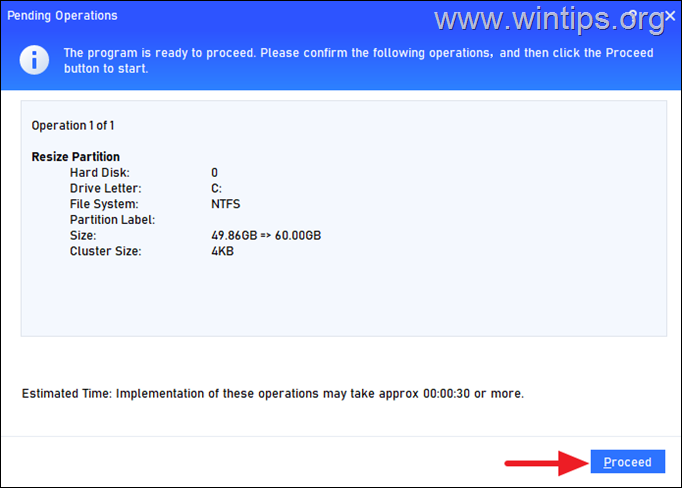
14. Haga clic en Sí para iniciar la operación. y cuando haya terminado, haga clic en Aceptar.
15. ¡Eso es todo! Cierra el Asistente de partición AOMEI y ¡listo!
¡Eso es todo! ¿Qué método te funcionó?
Déjame saber si esta guía te ha ayudado dejando tu comentario sobre tu experiencia. Dale Me gusta y comparte esta guía para ayudar a otros.
Si este artículo fue útil para ti, considera apoyarnos haciendo una donación. Incluso $1 puede marcar una gran diferencia para nosotros en nuestro esfuerzo por continuar ayudando a otros mientras mantenemos este sitio gratuito: 
 Konstantinos es el fundador y administrador de Wintips.org. Desde 1995 trabaja y brinda soporte informático como experto en informática y redes a particulares y grandes empresas. Está especializado en la resolución de problemas relacionados con Windows u otros productos de Microsoft (Windows Server, Office, Microsoft 365, etc.). Últimas publicaciones de Konstantinos Tsoukalas (ver todas)
Konstantinos es el fundador y administrador de Wintips.org. Desde 1995 trabaja y brinda soporte informático como experto en informática y redes a particulares y grandes empresas. Está especializado en la resolución de problemas relacionados con Windows u otros productos de Microsoft (Windows Server, Office, Microsoft 365, etc.). Últimas publicaciones de Konstantinos Tsoukalas (ver todas)

